excel扩展名无效的情况下如何打开excel文件?
【摘要】现实的办公当中,很多文件是需要经过处理以后才能进行编辑和阅读的,而这种类型的文件处理也是需要运用软件来进行处理的,比如Word和Excel
现实的办公当中,很多文件是需要经过处理以后才能进行编辑和阅读的,而这种类型的文件处理也是需要运用软件来进行处理的,比如Word和Excel表格等,这两款软件也是我们日常生活当中运用最为广泛的两款软件,这两款软件也是非常的实用的,毕竟,在真实的办公当中,这两款软件也是可以非常的有效的提升其办公效率的。
而在软件运用的过程中,总是会遇到一些文件无法打开的情况,当遇到这样的情况的时候,很多人会选择将文件直接删除或者是运用某种修复软件进行修复,其实,完全是不用那么复杂的,那么excel扩展名无效的情况下如何打开excel文件呢?
小编推荐两种方法,第一种方法是:
1、到注册表里面修改才行
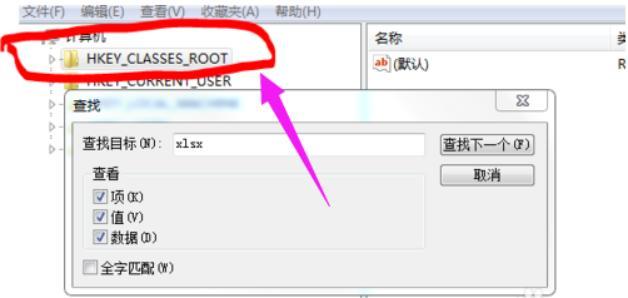
2、在新建EXCEL工作表.xlsx格式

3、双击就能打开了。
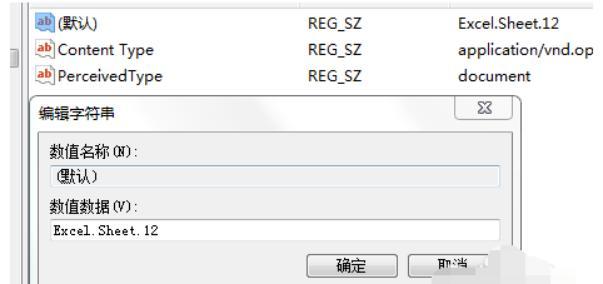
第二种方法是:
1、看到桌面上面的Excel文件的扩展名是xlsx形式的,这种形式在低版本的Excel是打不开的。

2、用低版本的Excel比如Excel2007打开这个软件,会发现进入软件之后,提示你文件扩展名不对,无法打开。
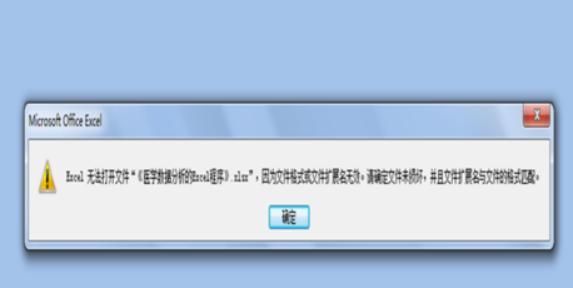
3、将这个文件关闭,右键点击这个文件,出现拉窗,在最下方你会看到重命名,点击。
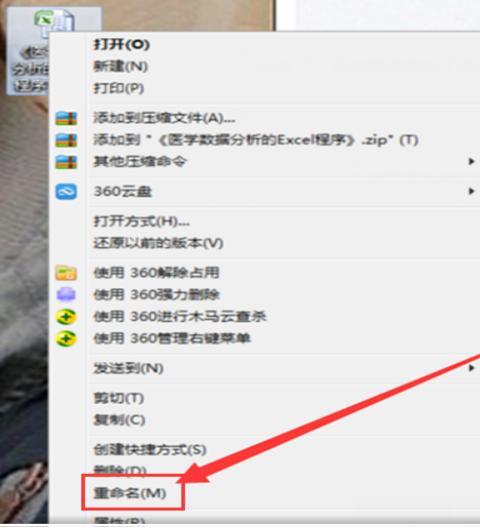
4、点击重命名之后,将后缀的xlsx改成xls之后,

5、在桌面任意地方点击一下,命名成功,
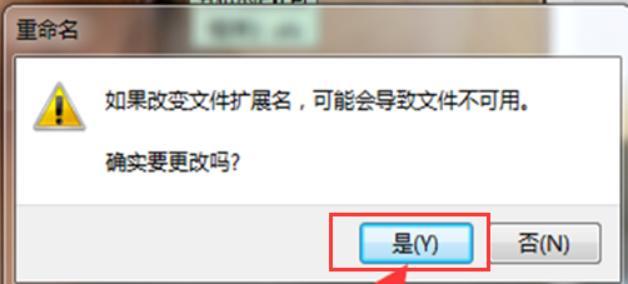
6、之后双击进入,会发现可以打开数据了。
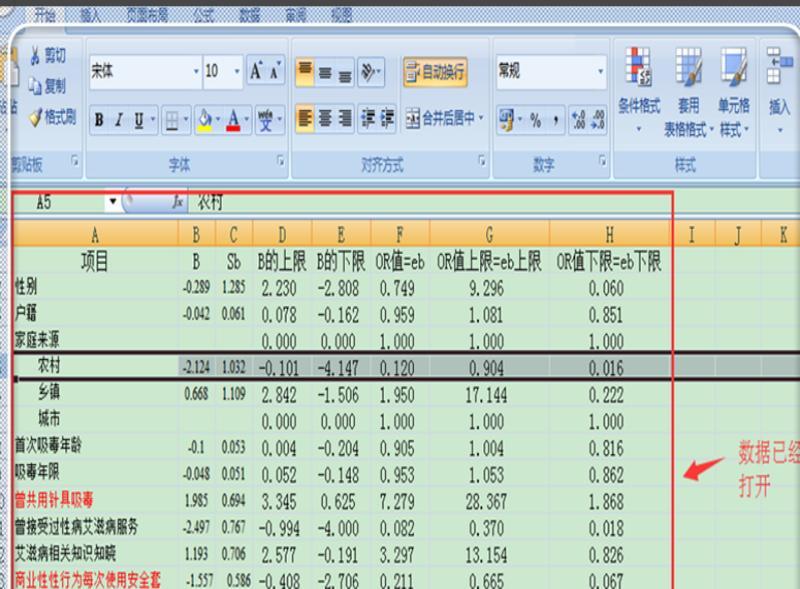
上述的两种方法就是文件无法打开的解决方法,其中,由于文件扩展名无法打开的文件也是可以运用这样的方法解决的,所以,这两种方法是非常的有用的,而且,这两种方法在实际的应用当中也是比较有效的,如果遇到Excel文件打不开的情况,可以尝试上述的这些方法。
就业培训申请领取


环球青藤
官方QQ群扫描上方二维码或点击一键加群,免费领取大礼包,加群暗号:青藤。 一键加群


刷题看课 APP下载
免费直播 一键购课
代报名等人工服务






